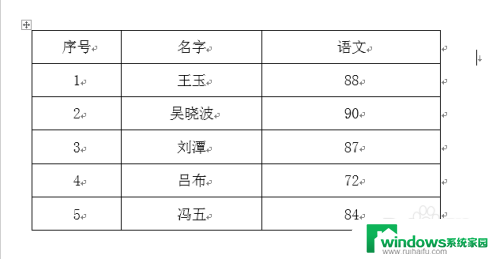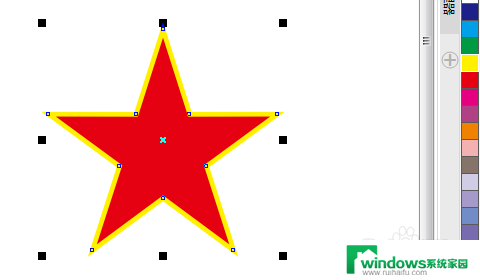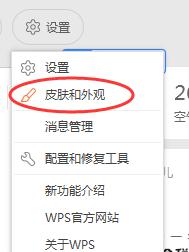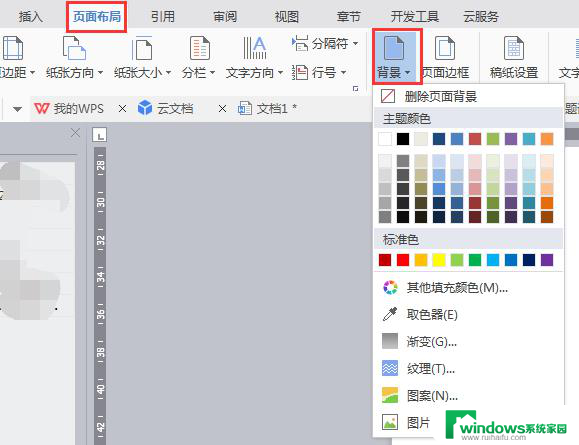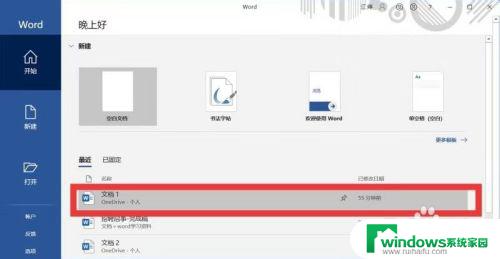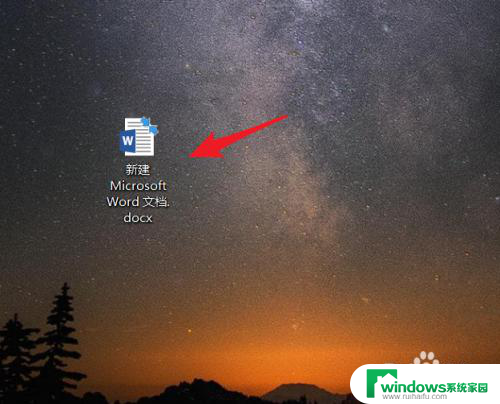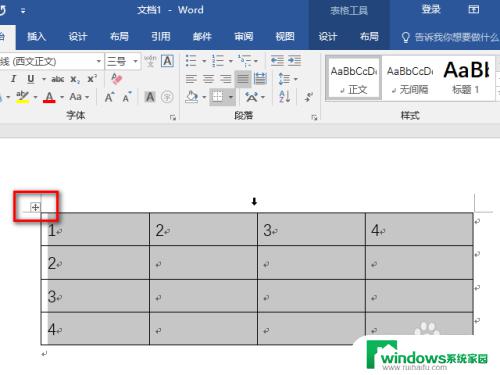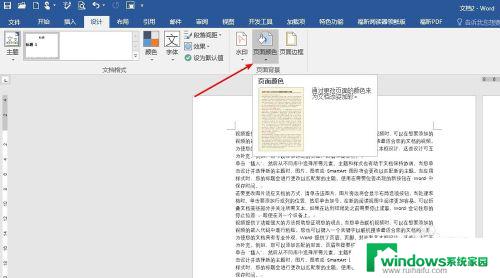office页面颜色怎么设置 Word如何设置页面边框颜色
在使用Word文档时,我们常常希望能够根据需要自定义页面的颜色和边框,以使其更符合我们的个人喜好或专业需求,在Word中,设置页面颜色和页面边框颜色是非常简单的。通过一些简单的操作,我们可以轻松地改变文档页面的背景色、纸张边框的颜色,从而使文档更加鲜明、突出或者与专业要求相符。无论是为了个人使用还是商务需求,掌握这些设置技巧都能为我们的文档添加一分亮色。接下来我们将一起探索一下Word中页面颜色和页面边框颜色的设置方法。
步骤如下:
1.页面的颜色在设计选项卡中,打开文档。点击最上方的——设计选项卡按钮。
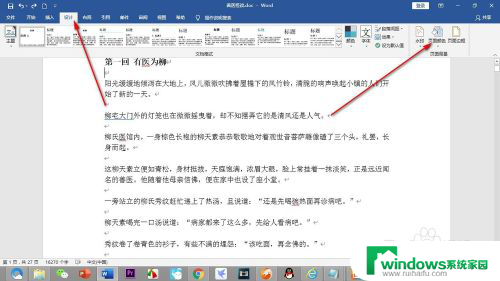
2.在设计的界面最右侧找到——页面背景栏,在里面点击一下——页面颜色。
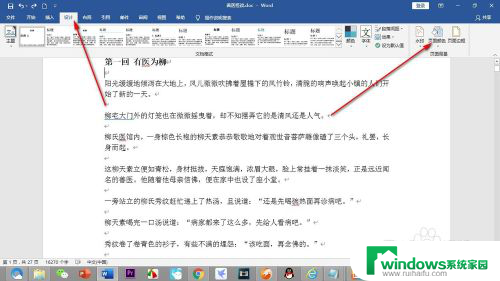
3.点击页面颜色之后弹出颜色选择面板,我们点击其中一个颜色作为演示。可以看到页面背景变为深蓝色了。
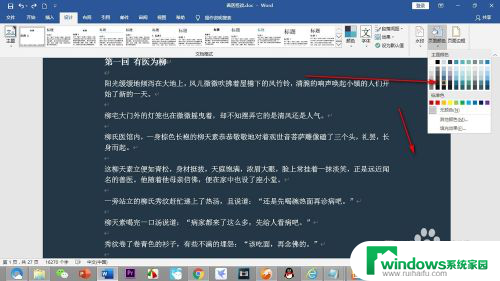
4.需要注意的是这种页面颜色只作用于在线浏览,是无法打印出来的。我们点击——文件。
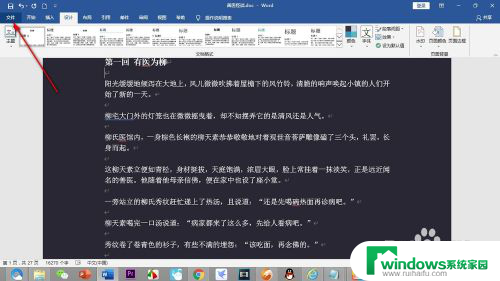
5.在文件的选项界面中找到——打印并鼠标点击一下。
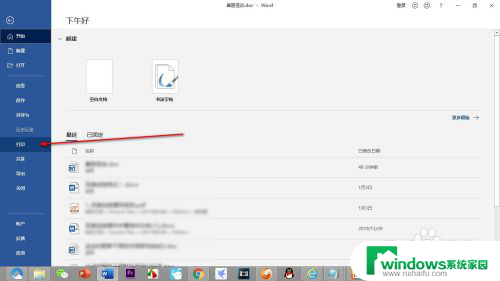
6.可以看到打印的预览是没有背景颜色的,所以只适用于预览和编辑操作。
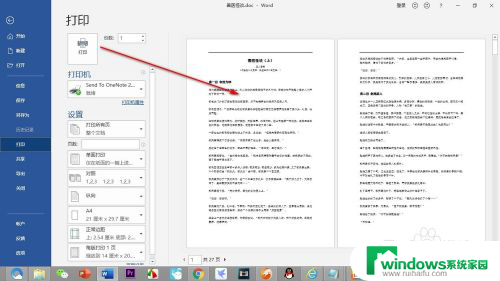
以上就是如何设置Office页面颜色的全部内容,对于不熟悉的用户,您可以按照以上方法进行操作,希望这些方法能够帮助到大家。